标签:令行 KaliLinux apt-get 文件中 解决 关闭 镜像 graphic 目录
1、从Kali的官网下载镜像文件。(直接从同学电脑上拷贝下载好的镜像文件)
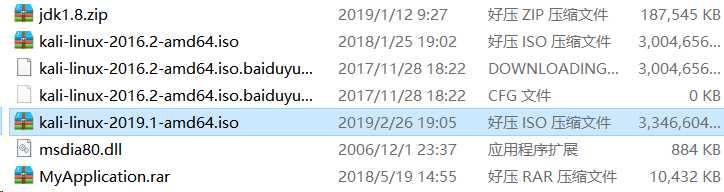
2、下载VMware(在娄老师的课程中已经安装完毕)
主页中的创建新的虚拟机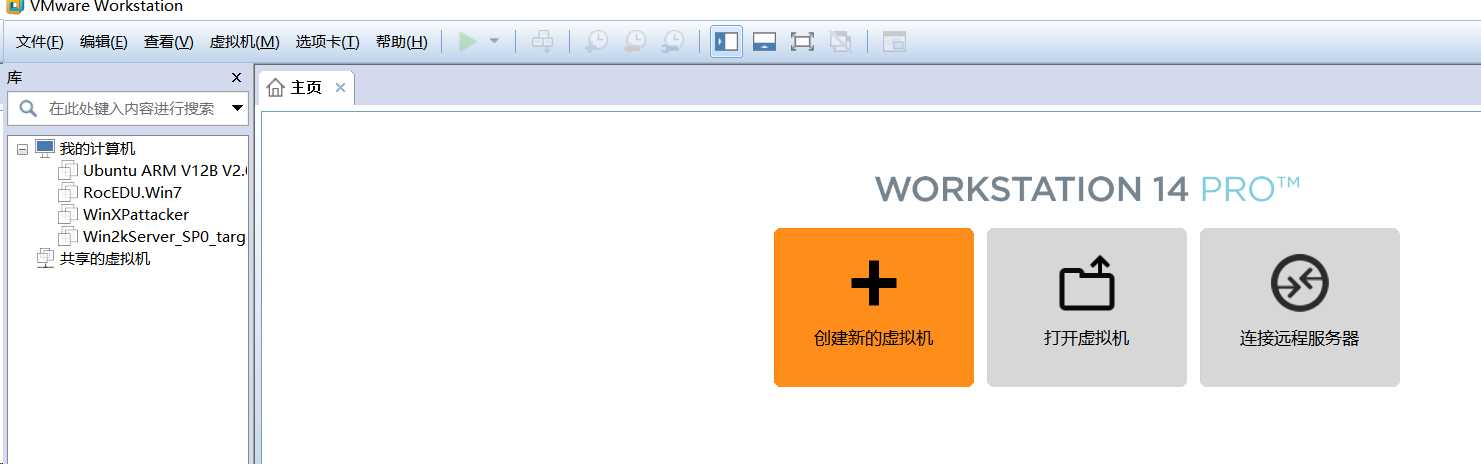
稍后安装操作系统->下一步Linux,版本选择Ubuntu->下一步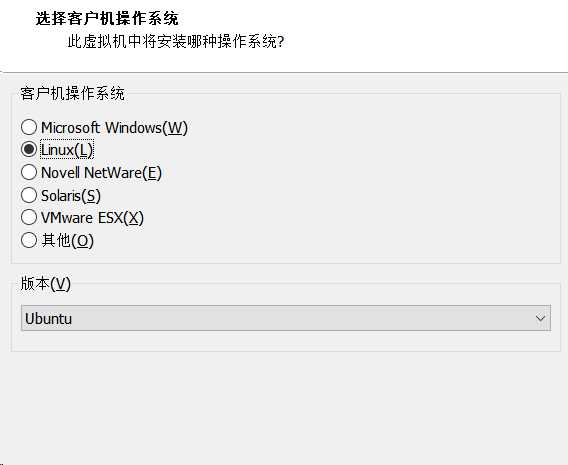
下一步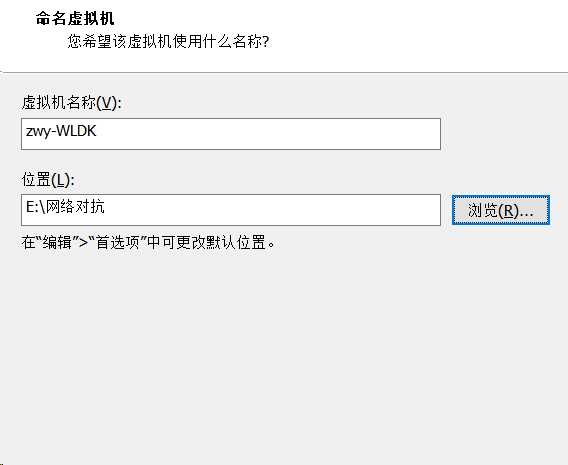
完成设备中的CD/DVD,弹出虚拟机设置的页面,在右边勾选使用ISO映像文件,然后选择在第一步中安装的Kali镜像文件的路径,点击完成。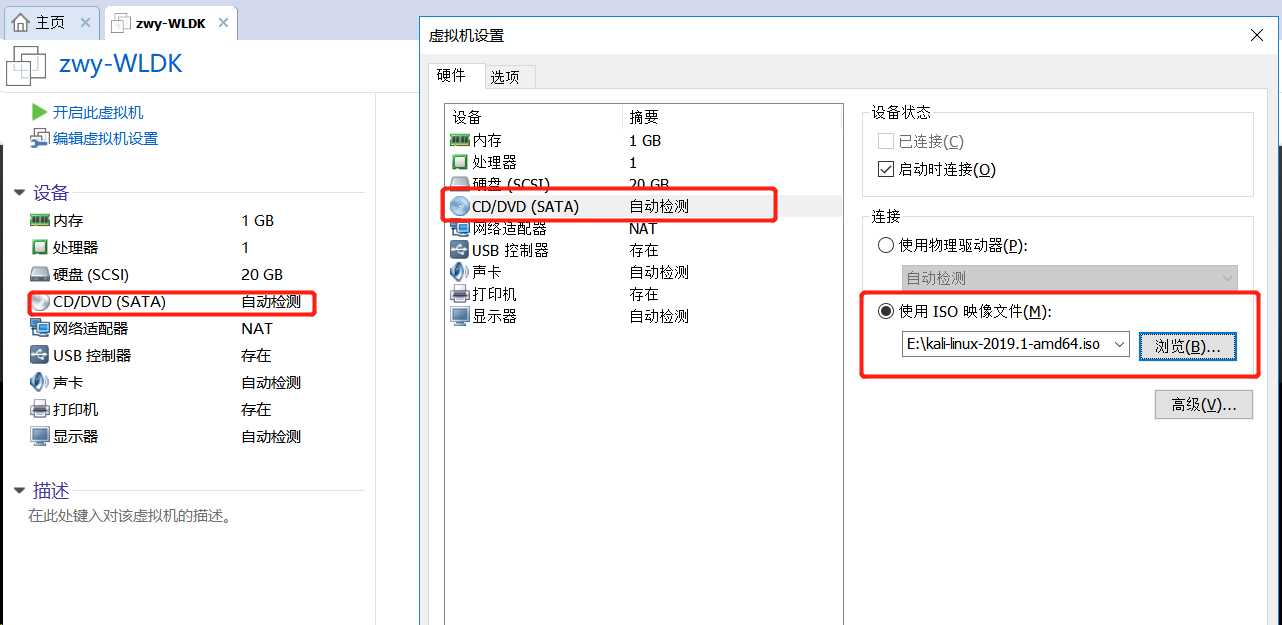
Graphical install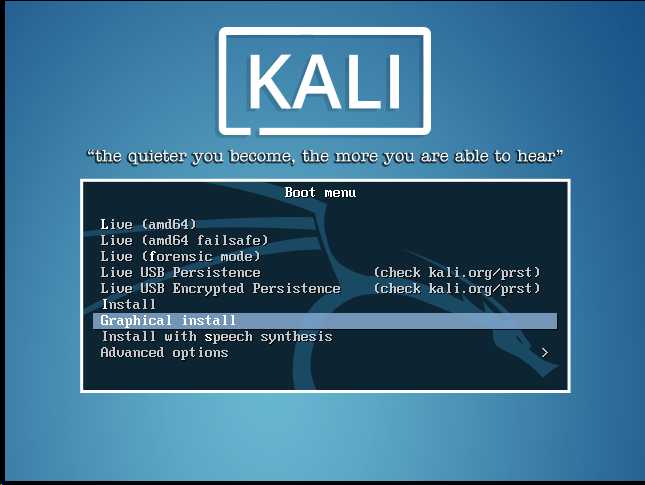
esc键返回,选择现在不进行网络设置->继续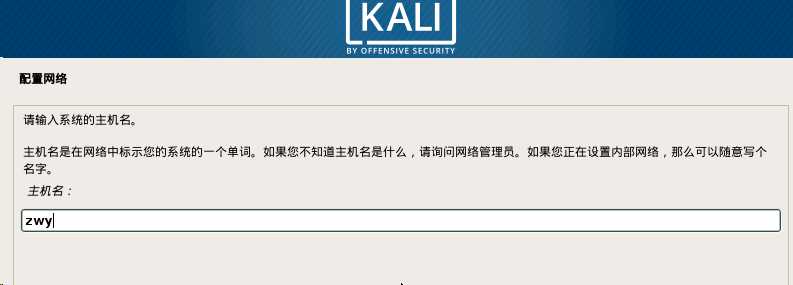
使用整个磁盘,接着选择将所有文件放在同一个分区中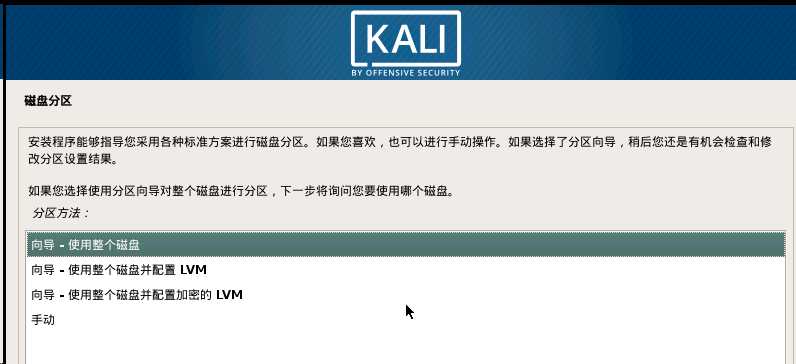
结束分区设定并将修改写入磁盘->继续->将否改为是`->继续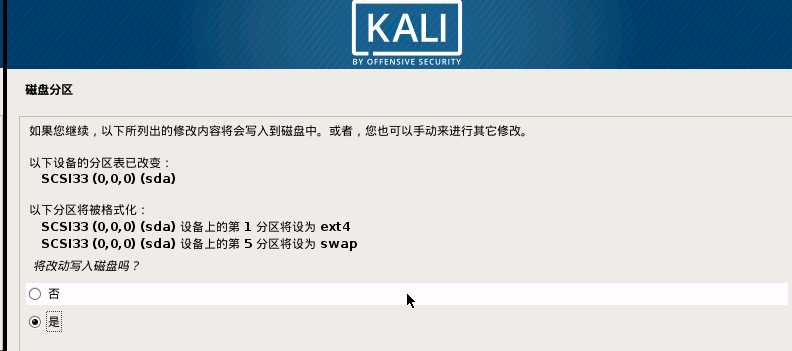
否,然后选择安装GRUB,再选择dev/sda,等待一段时间后即完成安装。root和密码,进入主界面。
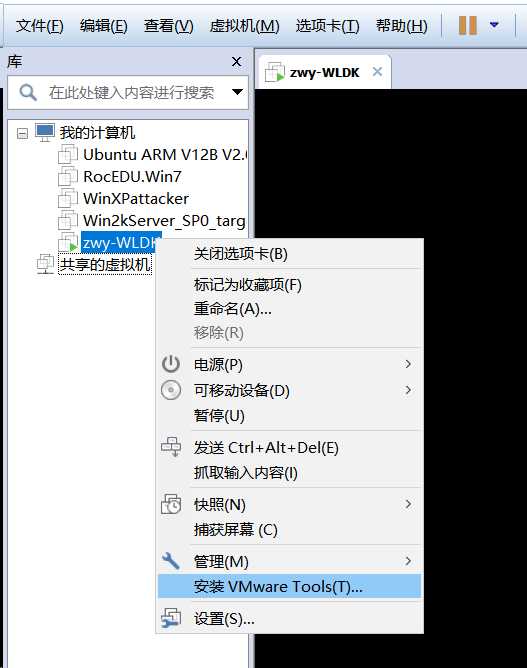
主目录中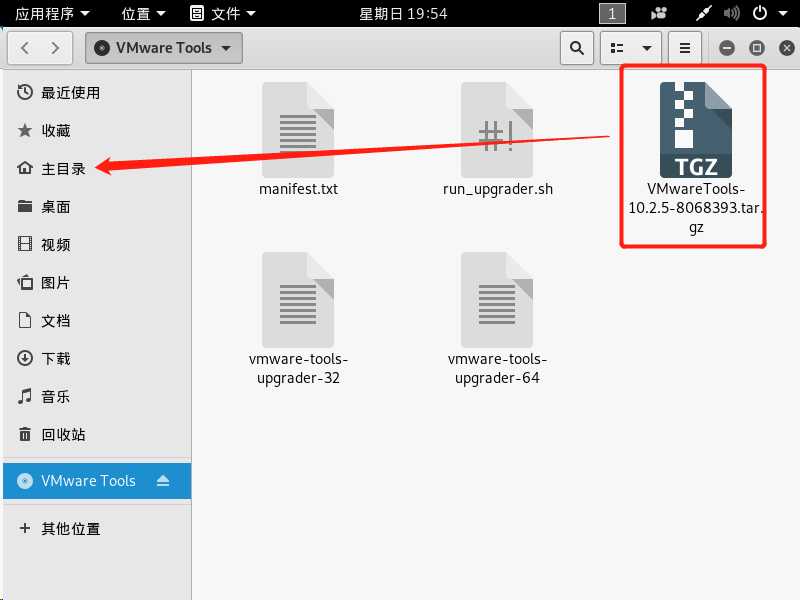
ls可以看到刚刚拖动的文件已经在home目录下了,再输入tar -zxvf [压缩包名]进行解压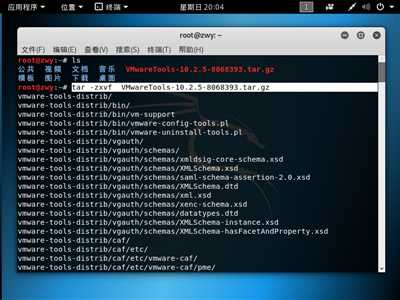
ls查看解压后的文件名,使用cd`+文件名``命令进入解压后的文件。再输入ls```查看文件列表
./vmware-install.pl运行脚本,过程中遇到需要确认的地方全部按照默认选项再输入一遍即可。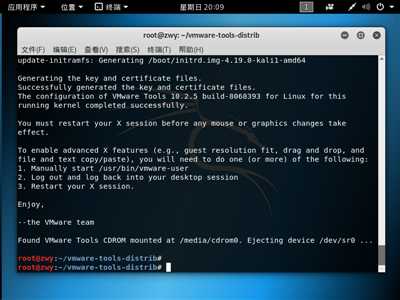
查看,选择自动查看大小,再选自动适应客户机即可。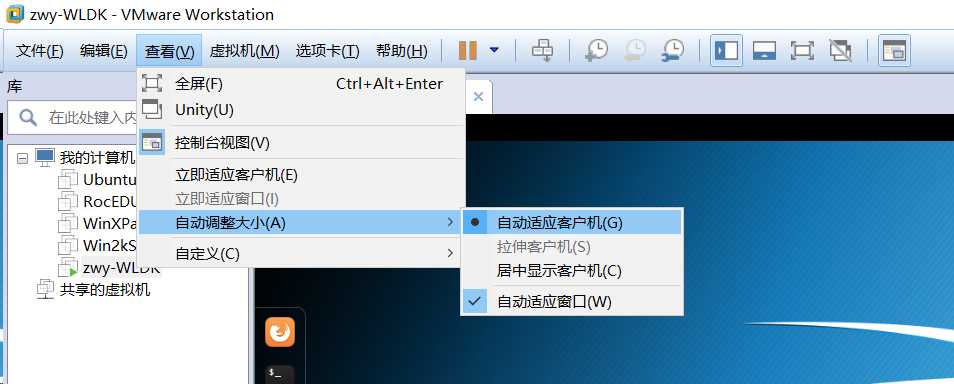
设置,点击网络适配器,查看网络连接。发现本虚拟机已经选中NAT模式,不用调整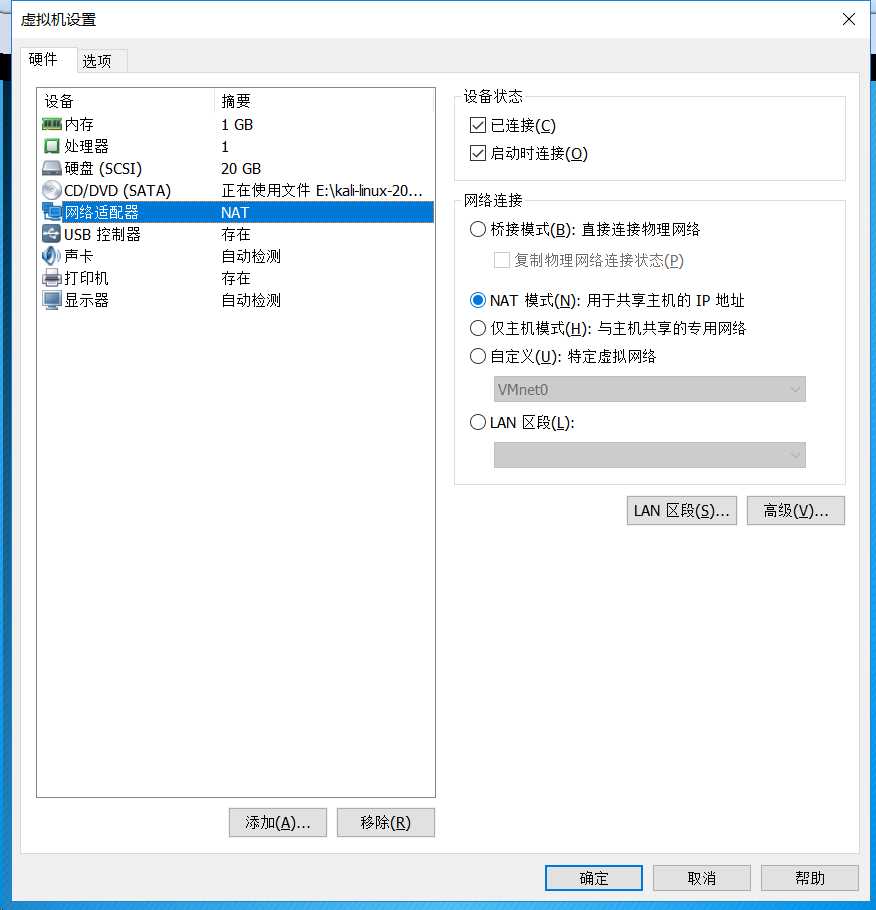
选项目录下,在共享文件夹选项中将启用方式修改为总是启用,然后在下方的文件夹中添加一个本机的文件夹,作为共享的文件夹。然后点击确定。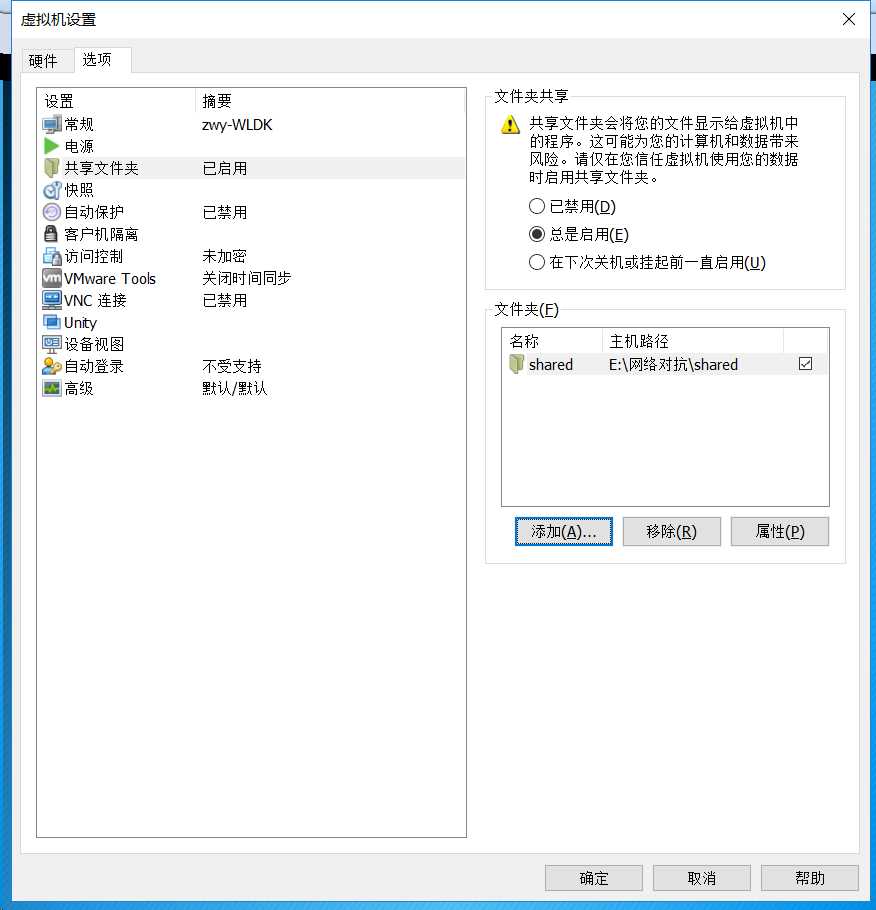
cd /mnt/hgfs,再输入ls,可以看到里面有一个文件夹。这个文件夹就是刚刚创建的共享文件夹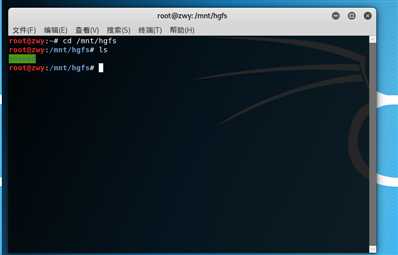
vi a.text,然后关闭。再在本机中打开共享文件夹,发现目录下有a.text,说明设置成功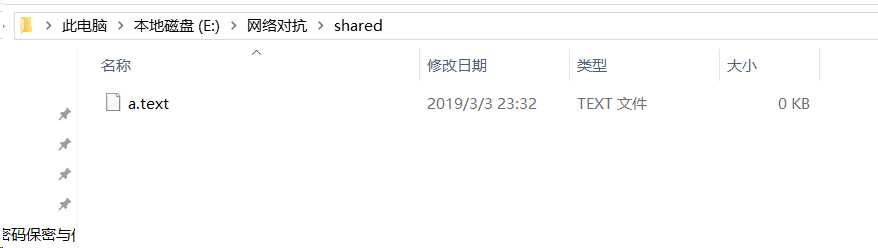
leafpad /etc/apt/sources.list,打开sources.list文件。删除掉该文件中的所有内容,输入deb http://http.kali.org/kali kali-rolling main non-free contrib并保存文件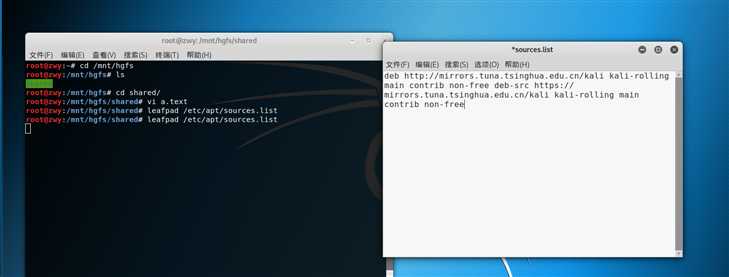
apt-get update更新系统软件源标签:令行 KaliLinux apt-get 文件中 解决 关闭 镜像 graphic 目录
原文地址:https://www.cnblogs.com/zhuwenyuan/p/10466405.html